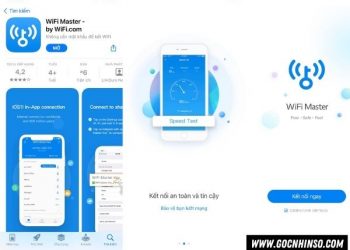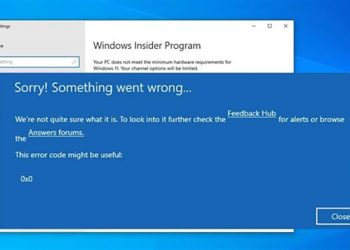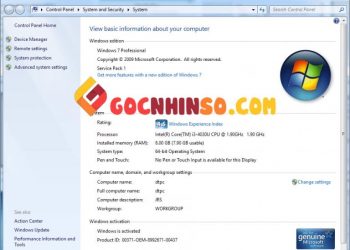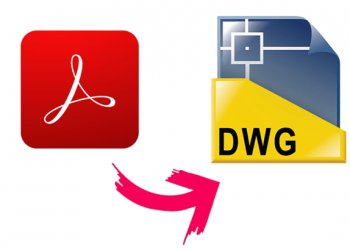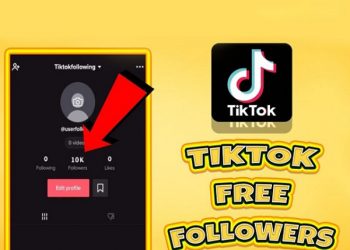Bạn đang sử dụng windows nhưng không biết làm sao để bật chế độ sleep Windows 10 hoặc trong một số trường hợp chế độ sleep sẽ giúp cho máy tính của bạn tạm thời nghỉ ngơi nhưng vì lý do nào đó máy tính bạn ngủ luôn. Vậy cách Tắt Chế Độ Sleep Windows 10 như thế nào mời các bạn cùng theo dõi ngay bài viết này của Gocnhinso.com nhé?
Tắt chế độ sleep trong win 10 với Windows Settings
Để thực hiện việc tắt chế độ Sleep Win 10 các bạn hãy làm theo hướng dẫn từng bước sau nhé?
Bước 1: Bạn mở Windows Settings Win 10 -> Bạn chỉ cần vào menu Start → chọn Settings (Để mở nhanh, bạn nhấn chọn phím Windows +I)
Bước 2: Tại cửa sổ Windows Setting, các bạn chọn System để vào cài đặt hệ thống.
Bước 3: Một giao diện mới hiện ra, bạn hãy chọn chế độ mục Power & Sleep.
Bước 4: Lúc này xuất hiện tùy chọn mục Sleep.
Xuất hiện 2 tùy chọn ở mục Sleep trên Laptop
– On battery Power, PC goes to sleep after: Khi dùng pin, máy tính sẽ tự động chuyển sang chế độ ngủ sau khoảng thời gian nhất định.
– When plugged in, PC goes to sleep after: Khi cắm điện máy tính sẽ tự động chuyển sang chế độ sau khoảng thời gian nhất định cài đặt.
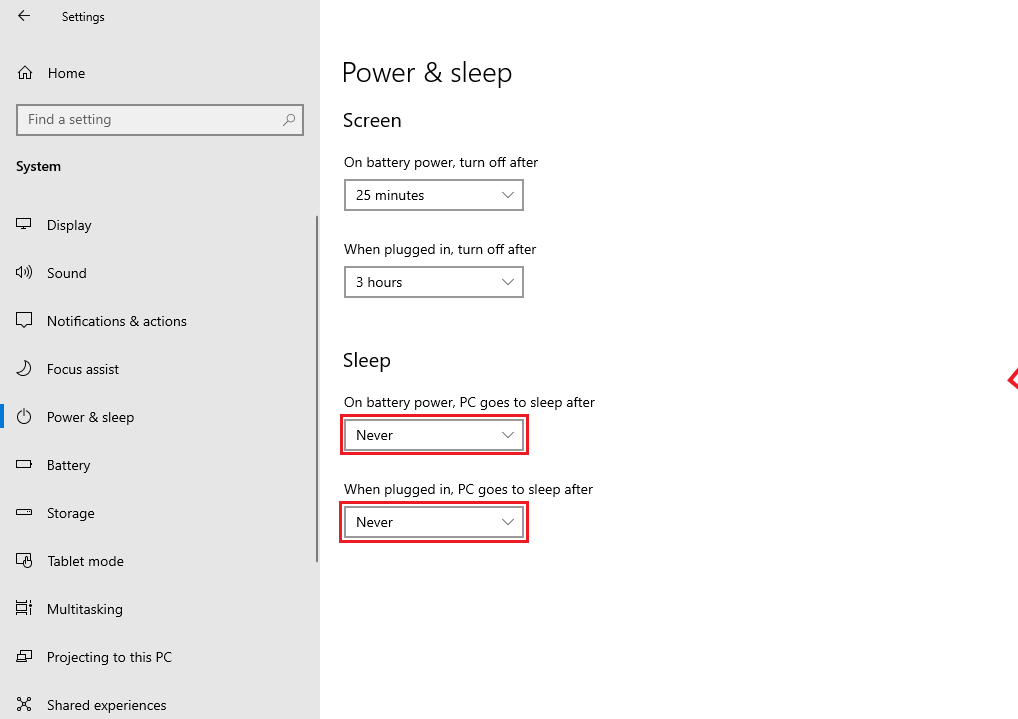
Bạn không muốn laptop của mình ngủ đôing thì chọn never như hình nhé?
Đối với Máy tính để bàn xuất hiện 1 tùy chọn ở mục Sleep:
“When plugged in, PC goes to sleep after” các bạn chọn chế độ “Never” để tắt chế độ Sleep trên windows 10 này nhé?
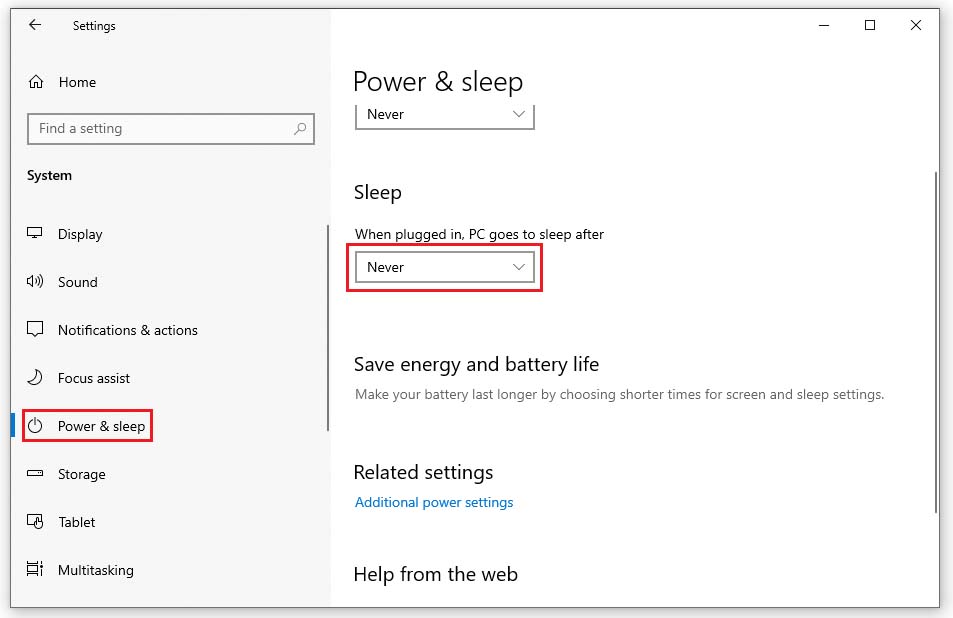
Tắt chế độ sleep win 10 bằng Power Options
Cách khác để tắt chế độ Sleep win 10 bằng Power Options thực hiện cũng khá đơn giản:
Bước 1: Bạn mở Power & Sleep thực hiện theo như ba bước đầu tiên của việc tắt chế độ Sleep win 10 bằng Windows Settings.
Bước 2: Trong mục Related Settings bạn chọn Additional Power Settings.
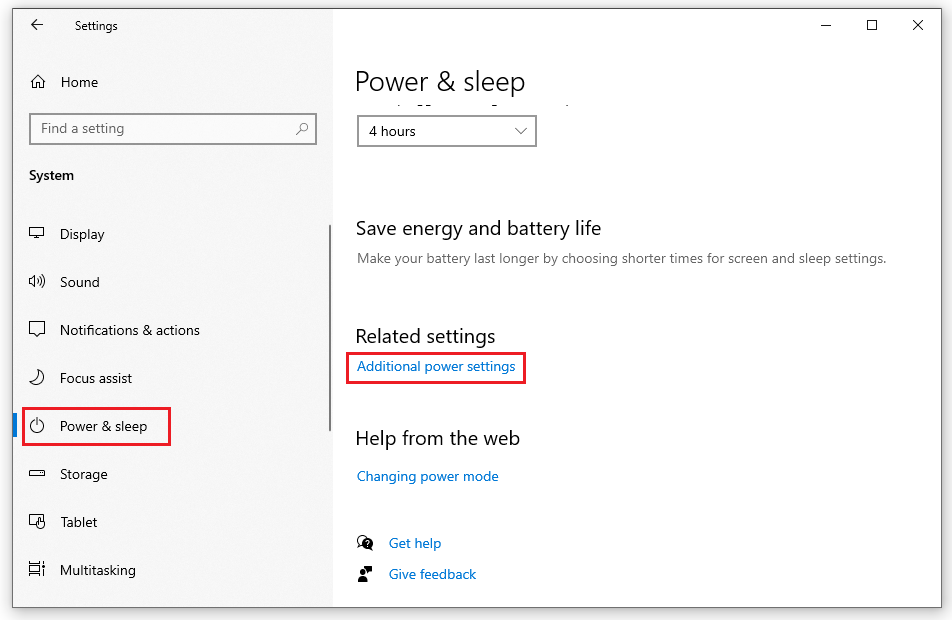
Bước 3: Cửa sổ Power Options xuất hiện. Bạn chọn Change when the computer sleeps.
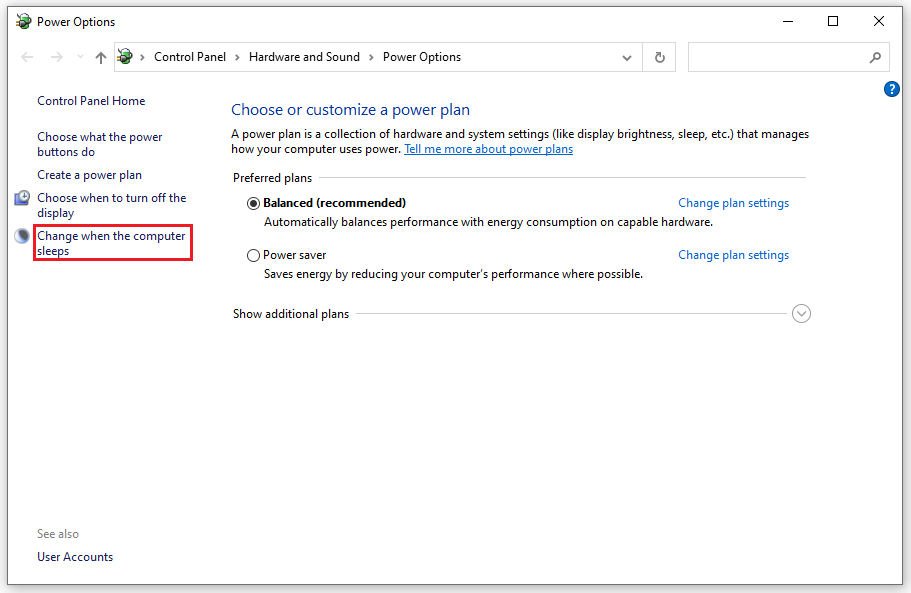
Bước 4:Trong cửa sổ Edit Plan Settings vừa xuất hiện.
Đối Với Laptop bạn thấy
– Hai mục On Battery (dùng pin) và Plugged In (cắm nguồn điện) trong mục Put the computer to sleep.
Bạn chọn trạng thái Never còn không nếu bạn muốn cài đặt lại thời gian chuyển sang chế độ sleep cho máy tính là xong.
Đối với máy tính để bàn các bạn sẽ thấy:
– Các bạn chọn “Never” trong mục “Put the computer to sleep“
Bước 5: Bạn nhấp chọn Save changes để lưu lại những thiết lập là bạn đã thực hiện việc tắt chế độ Sleep win 10 rồi!
Dùng Shortcut để tắt chế độ sleep trong win 10
Cách nhanh chóng để tắt chế độ Sleep Win 10 là dùng shortcut.
Sử dụng shortcut menu Power User
Bạn nhấn Windows + X để mở Power User. Bạn nhấn chọn phím U và cuối cùng là phím S.
Như vậy là máy tính của bạn đã bước vào trạng thái Sleep một cách dễ dàng
Nếu muốn đưa máy tính vào trạng thái ngủ đông thì bạn chỉ cần chọn phím H thay cho phím S.
Dùng phím tắt chế độ Sleep Alt+F4
Tổ hợp phím Alt + F4 có chức năng đóng cửa sổ đang dùng hiện tại. Tuy nhiên một chức năng khác mà có thể bạn chưa biết đó chính là làm phím tắt cho chế độ Sleep Win 10.
Thao tác thực hiện bấm Windows + D sau đó, nhấn Alt + F4 để mở hộp thoại Shutdown Windows.
Tại mục What do you want the computer to do? bạn sẽ chọn trạng thái Sleep hay Shutdown.
Để tắt chế độ Sleep win 10, bạn chọn Sleep và nhấn OK.
Như vậy Góc Nhìn Số đã hướng dẫn cho các bạn cách dể tắt chế độ sleep trên Windows 10 nhanh đơn giản, chúc các bạn thực hiện thành công.